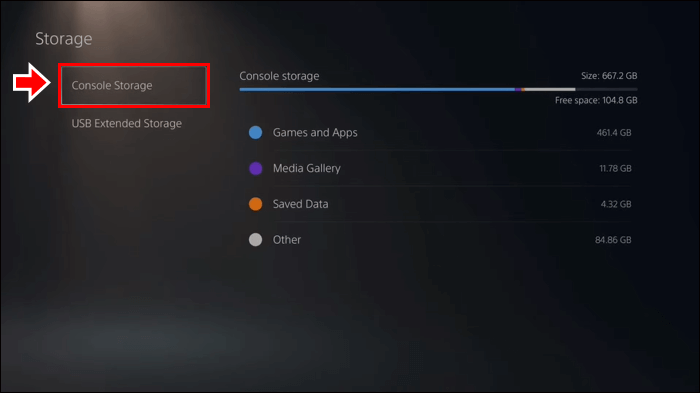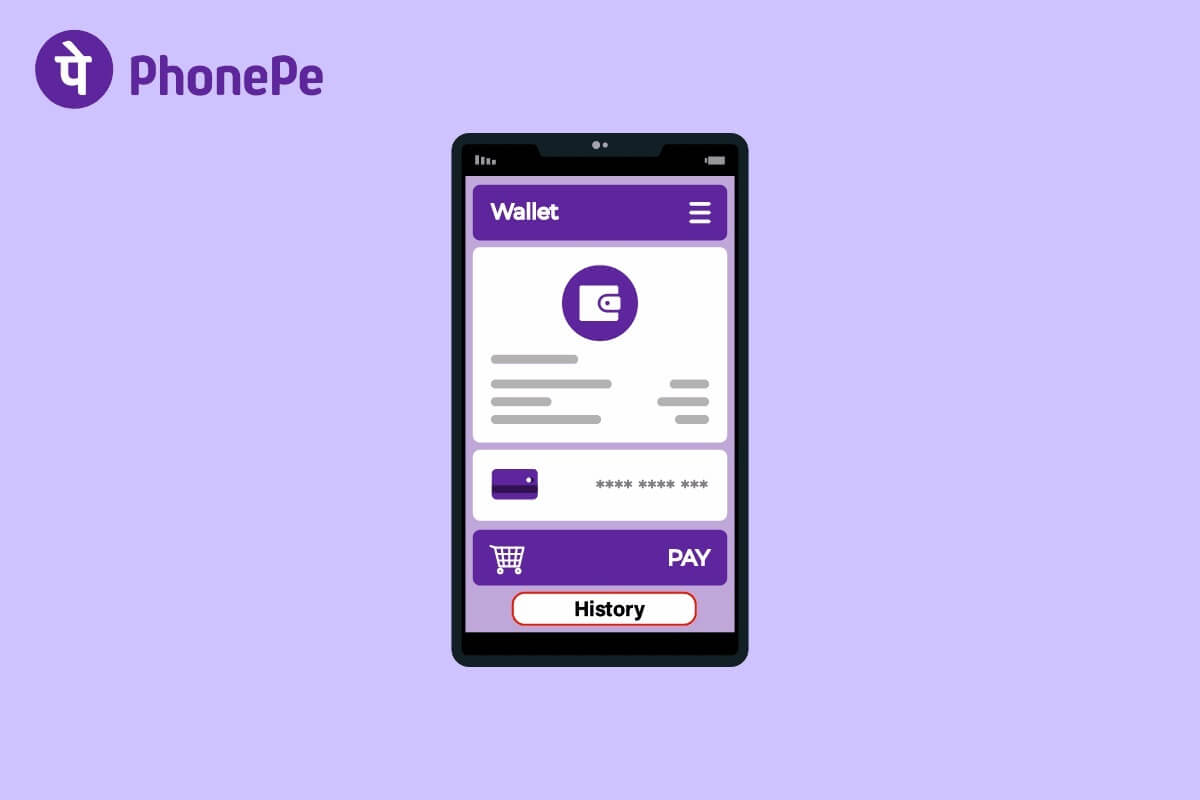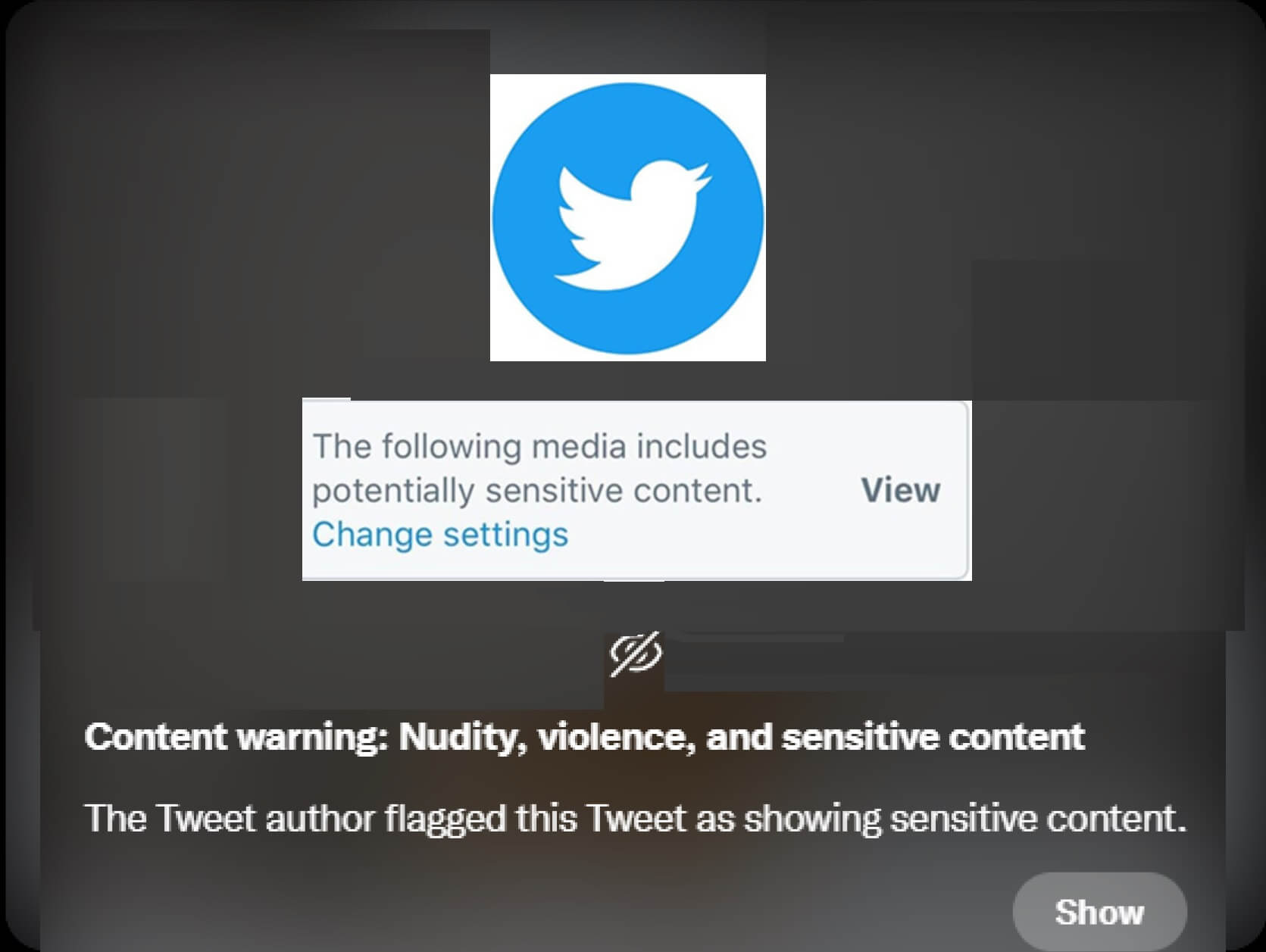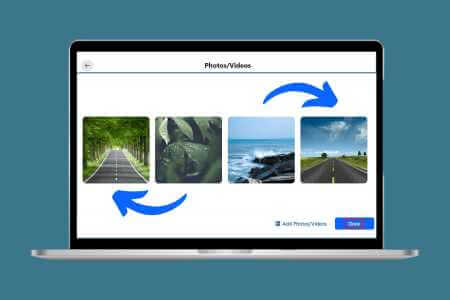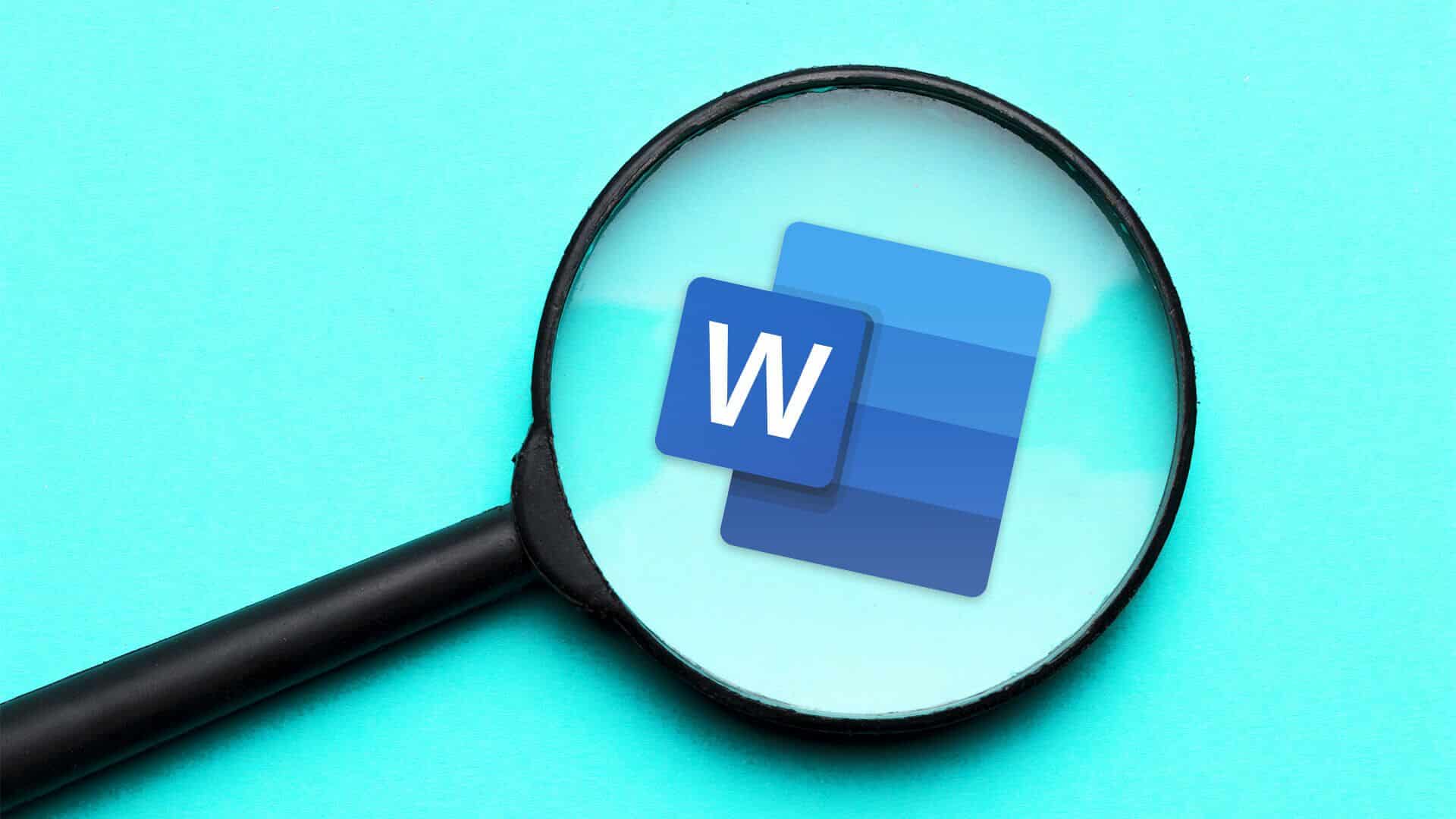Добавление дополнительного места для хранения поможет вам: PlayStation Что касается современных размеров игр. Современные игры больше, чем раньше, и занимают много места на диске. PS-контроллерыНапример, 1 ТБ на PS5 или 500 ГБ на PS4 едва ли достаточно. Чтобы улучшить игровой процесс и получить больше места для игр, вам необходимо увеличить объём хранилища. В этой статье рассказывается, как увеличить объём хранилища на PSXNUMX. PlayStation 5. Освобождение или обновление места для хранения.
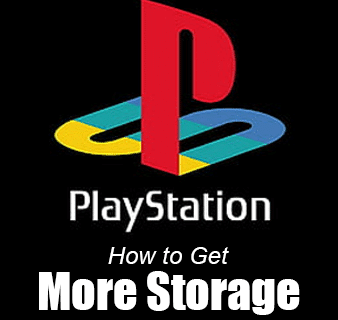
Как освободить место
Вы можете получить больше места для хранения на своей консоли. PlayStation 5 Удалив видео, приложения, игры и все типы данных, вы также можете приобрести диск большего размера.
Удалить приложения и игры
Это первый способ, который вы можете попробовать. Слишком много игр на PS4 могут привести к проблемам с местом на диске. Если есть игры, в которые вы больше не хотите играть, вы можете удалить их, чтобы освободить место.
- Перейти к "Настройки".
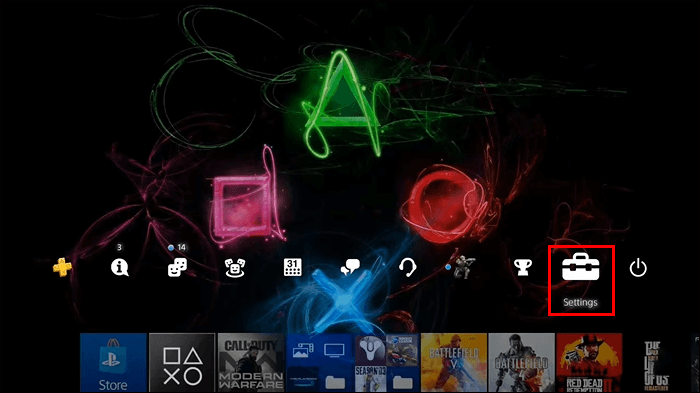
- Перейти к "Хранилище".
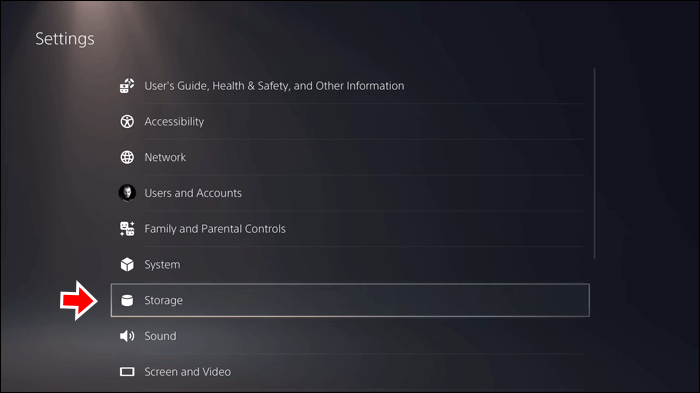
- Найдите Игры и приложения. Это позволяет увидеть, сколько места занимает каждая игра.
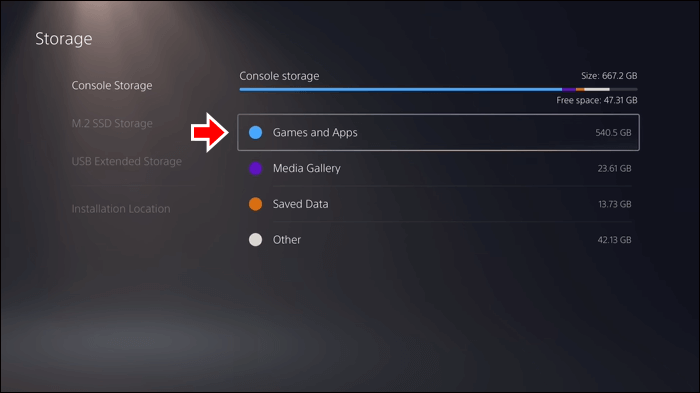
- Выберите игру, которая вам больше не нужна, и выберите «Варианты».
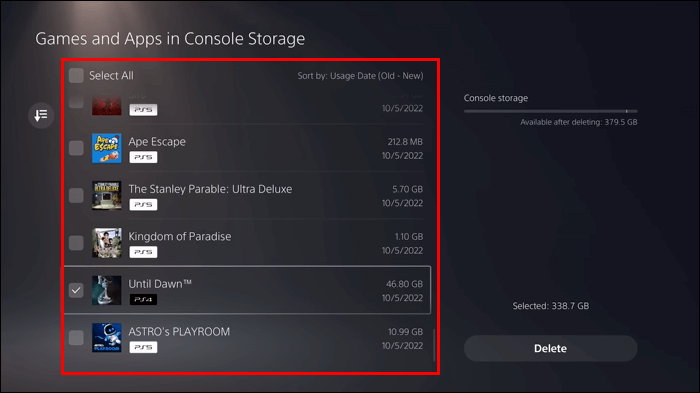
- Найдите "удалять" В полученном списке.
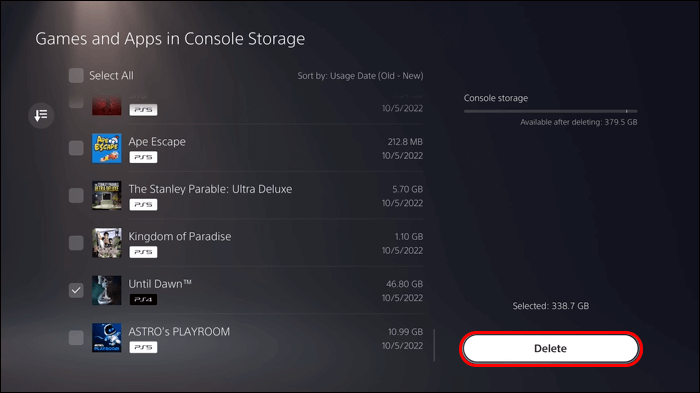
- Нажмите на "OK" Чтобы подтвердить свое действие и завершить удаление, вы можете повторить шаги, если хотите удалить больше игр.
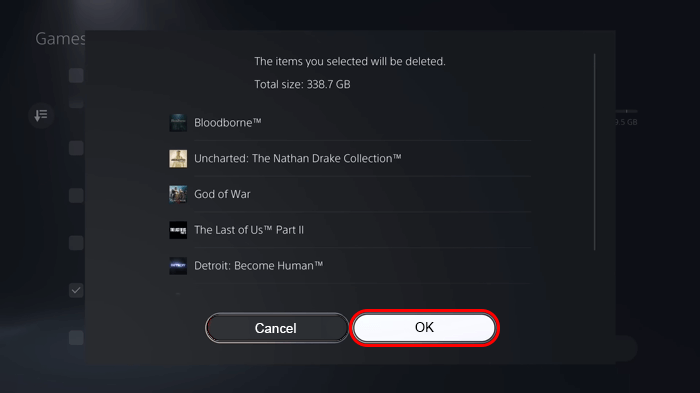
Если вам больше не нужны темы, вы можете их удалить, так как они тоже занимают место на PlayStation. Для этого откройте окно «Хранилище» и выберите "Появление". Нажмите «Удалить видимости».
Удалить файлы игры и данные
Выполнение описанных выше действий не удаляет сохранённые настройки или данные игры. Это можно использовать, если вы хотите переустановить игру. Большинство людей не задумываются о файлах, оставшихся после удаления игры, но они занимают значительное количество места и ограничивают доступное хранилище. Удалите их, если не планируете играть в неё снова в ближайшее время.
Примечание: если вы планируете переустановить игру в будущем, сначала рассмотрите возможность создания резервной копии файлов.
- Перейти к списку "Настройки" В основном интерфейсе игры.
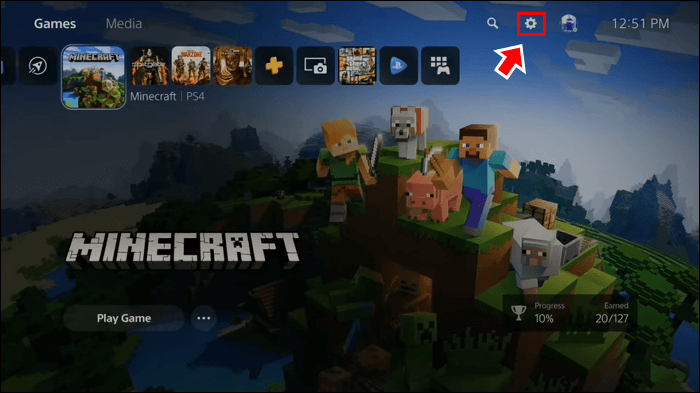
- выберите «Сохраненные данные».
- Найдите консольное хранилище.
- В окне «Сохраненные данные» выберите "Удалить".
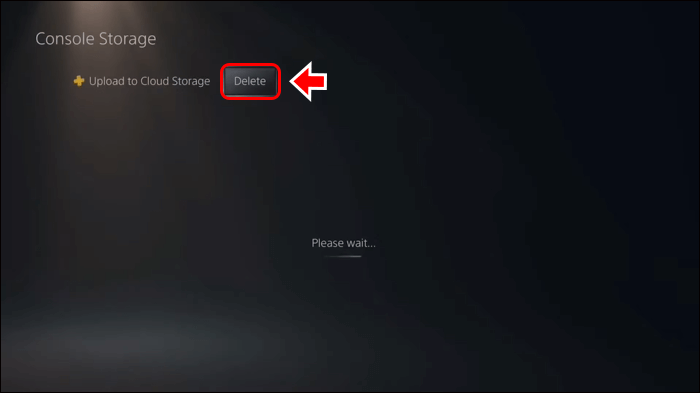
- Установите флажок рядом с файлами, которые вы хотите удалить.

- выберите "Удалить".
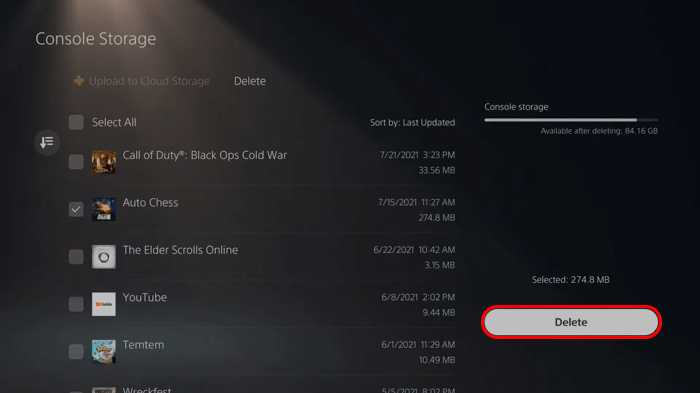
- выберите "OK" для подтверждения удаления.
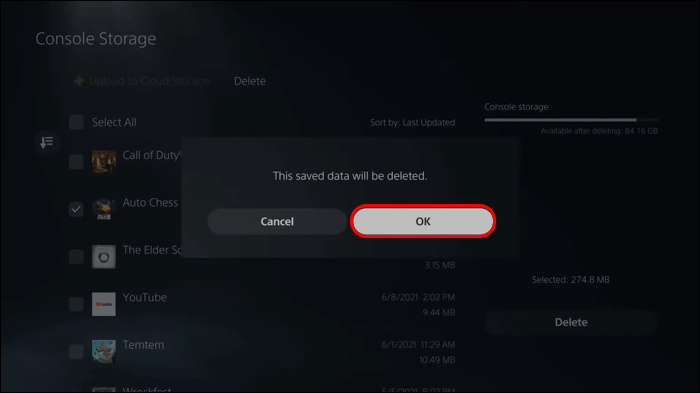
Удалить любую игру/видео
Большинство геймеров любят делиться своим прогрессом или лучшими моментами в видеоиграх. Если вы один из них, то, возможно, сохранили несколько видео с игровым процессом, чтобы поделиться ими в социальных сетях, таких как YouTube или Facebook. Когда на вашей PlayStation хранится слишком много видео, они занимают место. Удалите их, чтобы освободить место для игр.
- На главном экране выберите свой профиль.
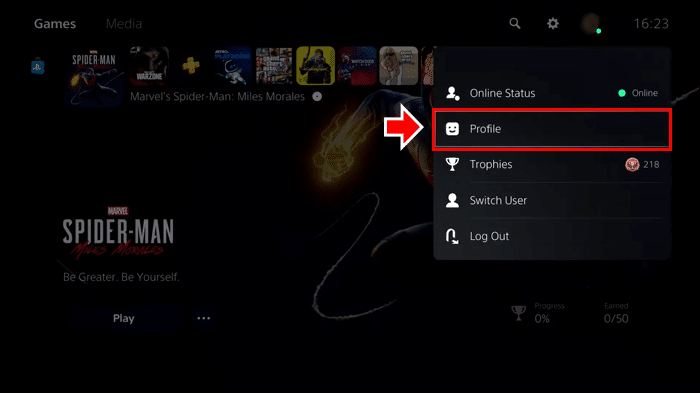
- выберите «Награды».
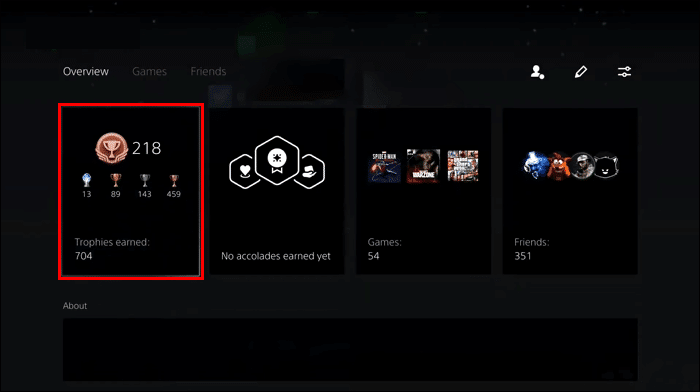
- Выберите игру, а затем Параметры
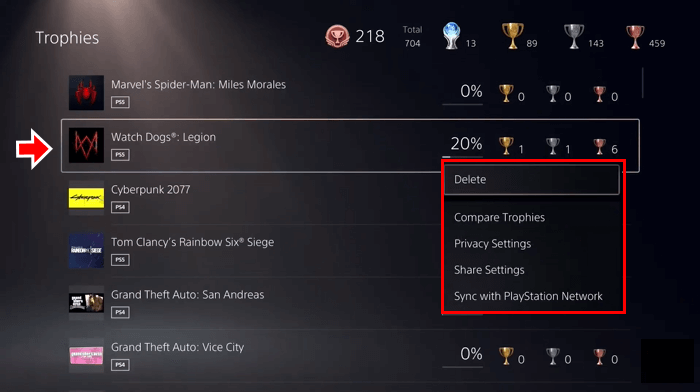
- Нажмите "Удалить".
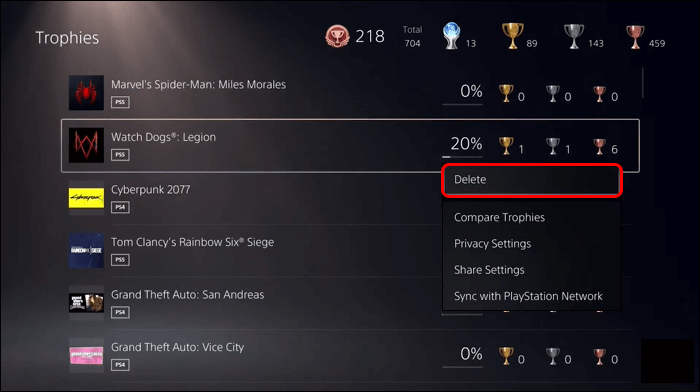
Переход на SSD гораздо большего размера
Выбрав этот метод, вы сможете увеличить объём хранилища на PlayStation 5, установив SSD большего объёма. Это также обеспечит более быстрый доступ. Этот процесс включает в себя (частичную) разборку консоли, и замена SSD может занять некоторое время. Однако перед началом работы необходимо выбрать правильный диск.
Хотя подключение внешнего накопителя к PS5 возможно, это не лучший вариант. Вы можете столкнуться с проблемами производительности, связанными с дисками и скоростью подключения. Лучший вариант — добавить SSD-накопитель в пустой слот для встроенного SSD. Это может помочь решить проблему ограниченного хранилища.
Установка SSD на PlayStation 5
Для успешной установки SSD на PS5 вам понадобятся некоторые материалы. Sony требует очень специфичный SSD. Вам понадобится SSD PCle 4.0 M.2 с радиатором. Все компании, производящие SSD, рекламируют SSD специально для PS5, что значительно упрощает поиск и покупку. SSD доступны с различной ёмкостью. Вы можете добавить от 500 ГБ до 4 ТБ.
Другим необходимым инструментом для установки является крестовая отвёртка (№1). Процесс установки прост даже для тех, кто никогда раньше не устанавливал SSD.
Шаг 1 — Снимите заднюю крышку PS5.
Важно соблюдать меры предосторожности. Перед снятием крышки убедитесь, что все кабели отсоединены от устройства, включая кабели HDMI и питания. Положите консоль на стол, перевернув её, логотипом PS вниз. Задняя панель консоли должна быть направлена вверх. Предупреждая, осмотрите поверхность, чтобы избежать царапин.
Чтобы получить доступ к слоту SSD, необходимо снять заднюю крышку. Поскольку задняя часть уже обращена к вам, поднимите правый передний угол вверх и сдвиньте его влево. Это должно успешно снять панель.
Шаг 2. Снимите крышку слота расширения PS5.
Сняв панель, вы увидите только крышку вентилятора и слота расширения в верхней части корпуса. Чтобы облегчить задачу, убедитесь, что слот для SSD находится ближе всего к вам.
Крышка крепится одним винтом. Открутите его и уберите в надёжное место. На винте есть символика PlayStation, так что вы его не заметите.
Шаг 3 — Работаем с проставкой и прикручиваем корпус SSD
После извлечения слота расширения необходимо выкрутить винт и снять прокладку с корпуса SSD. Они находятся ближе к торцу корпуса.
Внутри корпуса SSD вы увидите отверстия, соответствующие разной длине SSD-карт. Возьмите SSD-карту и посмотрите, куда она должна вставляться.
На этом этапе установите распорку над слотом SSD. Она закреплена в трёх точках, так что вам не придётся беспокоиться о её надёжности и идеальном выравнивании.
Шаг 4 — Вставьте SSD и закрутите крепежный винт.
SSD-накопитель должен правильно войти в разъём и зафиксироваться. Вы почувствуете, как это произойдёт. Возьмите ранее снятый крепёжный винт и установите его на место. Затяните винт, чтобы надёжно зафиксировать SSD-накопитель.
Снимите крышку слота расширения и установите её на место, используя прилагаемый винт. Закройте PS5 так же, как она была изначально. Подключите ранее отключённые кабели.
Шаг 5 — Отформатируйте SSD
При загрузке консоли после успешной установки SSD вы получите уведомление о необходимости отформатировать диск. Это не займёт много времени и должно быть завершено в течение нескольких секунд после выбора «Отформатируйте диск».
Форматирование SSD-накопителя не должно вызвать проблем, если он новый и предназначен только для консоли PS5. Однако, если SSD-накопитель использовался повторно, на нём могут содержаться важные файлы. Перед форматированием устройства рекомендуется перенести файлы, чтобы сохранить данные в безопасности.
После завершения форматирования игры можно переносить между новым SSD и внутренним накопителем. Вы успешно расширите дисковое пространство на своей PlayStation.
Повысьте уровень своей игры с помощью дополнительного места на диске PlayStation.
Если вы любите игры, вы знаете, насколько важно место на диске, особенно на консоли PlayStation. По мере того, как игры становятся всё больше и лучше оптимизированы, пользователям PlayStation требуется больше места для игр и сохранения необходимых данных. Вышеуказанные варианты предоставляют вам большую гибкость, позволяя создавать и добавлять дисковое пространство по вашему усмотрению.
У вас когда-нибудь заканчивалось место на PlayStation? Как вы добавляли дополнительную комнату? Расскажите нам об этом в комментариях ниже.